Návod polohovania kostí
Kosti tváre
Začnite určením základných orientačných bodov tváre, ktoré budú slúžiť ako návod pri umiestňovaní kostí.
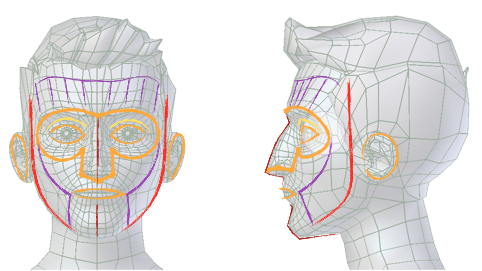
Základné orientačné body tváre.
Oranžové čiary predstavujú kosti, ktoré by mali byť umiestnené v uzavretých slučkách.
Žlté čiary predstavujú kosti, ktorých poloha závisí od okolitých slučiek kostí.
Červené čiary predstavujú kosti vonkajšieho okraja.
Fialové čiary predstavujú premosťujúce kosti, ktoré slúžia na prekrytie deformujúcich svalov.
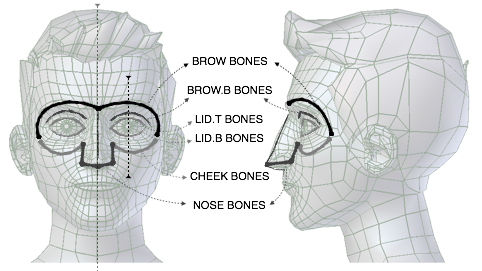
Orientačné body oči-nos.
Oblasť očnej a nosnej slučky je rozdelená na rôzne časti označené názvami kostí. Pri umiestňovaní kostí postupujte podľa obrázka.
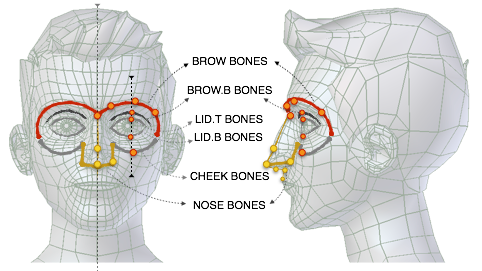
Poloha očí a nosových kostí.
Tip
Umiestnenie obočia
Ak budete mať zarovnané stredné kosti v „brow“, „brow.b“, „lid.t“, „lid.t“ a líca, dosiahnete lepšie výsledky po vygenerovaní výbavy.
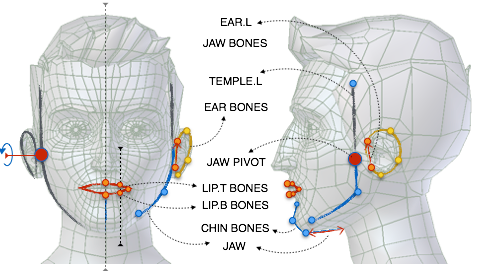
Pozície kostí čeľusť-ucho.
Aj oblasť čeľuste a ucha je rozdelená na rôzne časti označené názvami kostí. Pri umiestňovaní kostí postupujte podľa obrázka.
Tip
Umiestnenie čeľustí
Pokúste sa umiestniť kosť „ear.L“, ktorá pokrýva časť ucha pripojenú k dolnej čeľusti. To isté urobte so spánkovou kosťou, pričom sa snažte zakryť časť, ktorou nechcete hýbať spolu s čeľusťou, týmto spôsobom určíte aj polohu otočenia čeľuste.
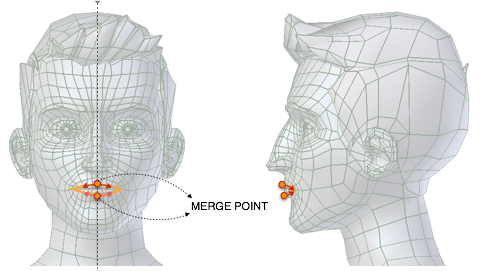
Bod spojenia pier.
Varovanie
Pri presúvaní kostí tváre je potrebné zachovať body spojenia, t. j. vždy, keď sa hlavy alebo chvosty dvoch alebo viacerých kostí prekrývajú v tom istom bode, mali by sa prekrývať aj po zmene polohy. Roztrhnutie bodu spojenia môže mať za následok vytvorenie viacerých ovládačov namiesto jedného alebo dokonca generovanie chýb.
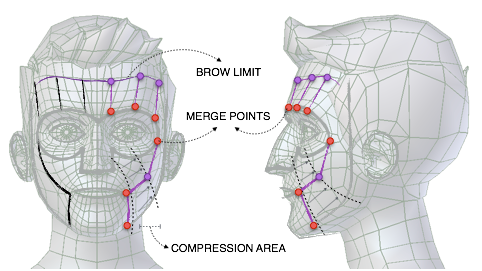
Kosti rozťahovania tváre.
Po umiestnení hlavných tvárových kostí použite lícnu kosť na spojenie oblasti očí a nosa s oblasťou úst. Potom urobte to isté s oblasťou obočia. Tento postup automaticky definuje oblasti kompresie tvárových svalov.
Umiestnite očné kosti v bode otáčania očí smerom doprava do tváre na osi Y. Dĺžka očných kostí by mala zodpovedať polomeru oka.
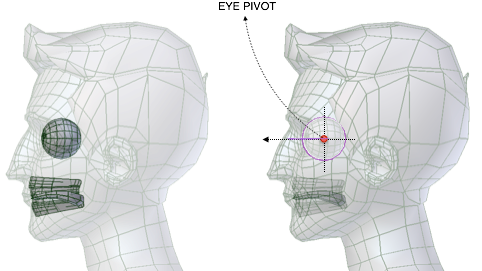
Pozícia otočného bodu očí.
Tip
Otočný bod oka
Ak má oko guľový tvar, môžete definovať jeho otočný bod vstupom do režimu editácie. Vyberte dva protiľahlé vrcholy na stredovom poludníku – alebo protiľahlé póly – a prichytením kurzora k výberu stlačením . Ak je vaše oko kompletná guľa a jeho poloha sa neuplatňuje, môžete použiť len jeho stred hmoty.
Nakoniec umiestnite zubné kosti na geometriu zubov a reťaz jazykových kostí tak, ako je to popísané na obrázku.
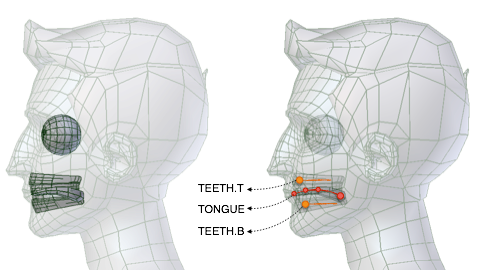
Poloha úst a zubov.
Tip
Jazyk
Jazyk bude fungovať lepšie, ak budú kosti zarovnané na línii symetrie.
Pred generovaním platformy sa uistite, že hlavná kosť tváre smeruje nahor.
Kosti trupu
Začnite tým, že na svojej postave určíte základné zóny trupu, ktoré budú slúžiť ako návod pre umiestnenie kostí.
Hlava, hrudník a panva sú tuhé zóny, takže vyžadujú menej kostí. Dobré umiestnenie okrajových slučiek okolo hraníc zón na modeli pomôže pri správnej deformácii po naviazaní armatúry.
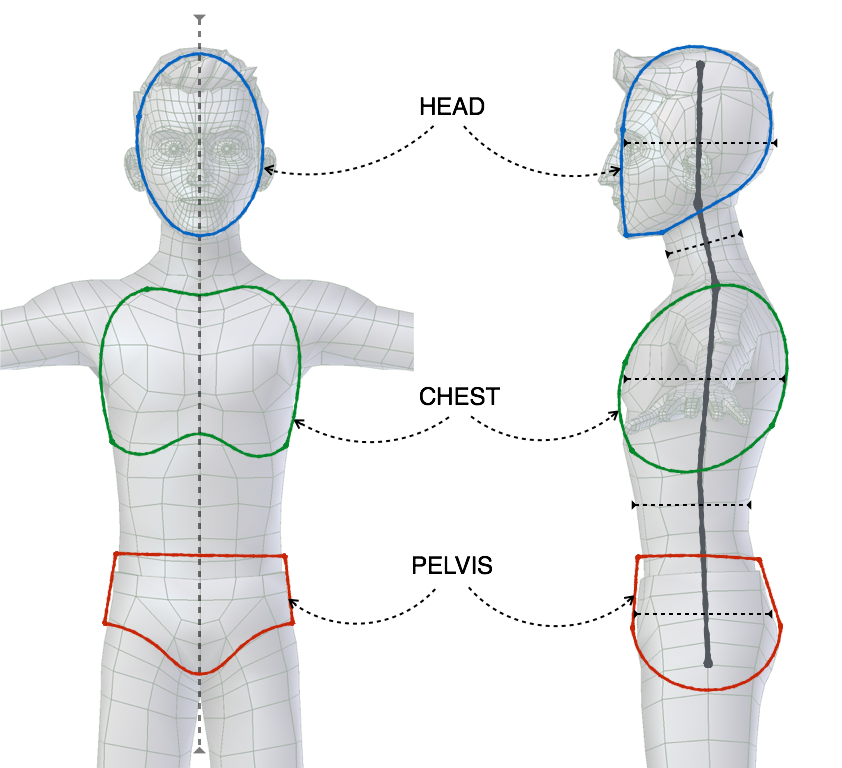
Orientačné body trupu.
Vychádzajte z bočného pohľadu a umiestnite hlavné kosti chrbtice, pričom sa snažte použiť jednu kosť pre pevné oblasti a dve pre ohybné. Okrem hlavnej chrbtice je trup vybavený ďalšími kosťami panvy (na protiklad k ohýbaniu nôh), dvoma ovládačmi hrudníka a dvoma ramennými kosťami.
Aj keď sa panvové kosti neobjavia v konečnej zostave ako ovládače, budú prispievať k deformácii.
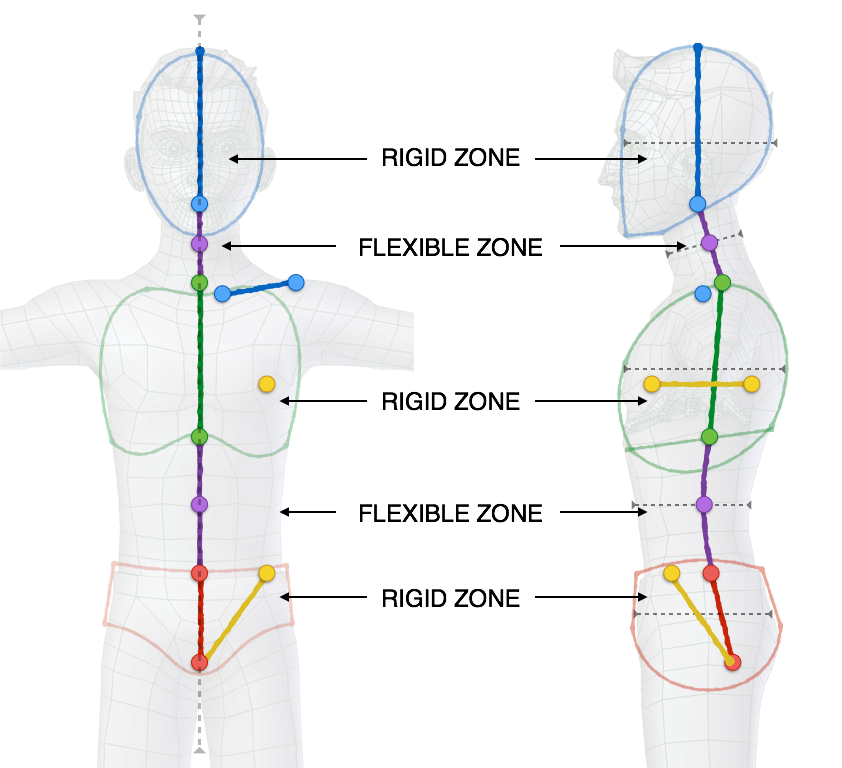
Umiestnenie kostí trupu.
Tip
Umiestnenie kostí
Snažte sa udržať chrbticu čo najviac vnútri ohraničeného objemu povrchovej siete, len ju mierne posuňte smerom dozadu. Podobne považujte ramenné kosti za všeobecné deformátory; ich umiestnenie príliš dopredu – tam, kde by mala byť kľúčna kosť – by mohlo spôsobiť nežiadúce deformácie.
Kosti končatín
Pri umiestňovaní kostí ruky sa snažte o rovnú líniu, ktorá vedie od ramena k ruke v prednom aj hornom pohľade. Potom už len pridajte mierne ohnutie lakťa. To sa dá ľahko urobiť tak, že prejdete do horného pohľadu, vstúpite do režimu editácie armatúry a posuniete spojnicu kostí medzi predlaktím a ramenom mierne smerom k svetovej osi Y.
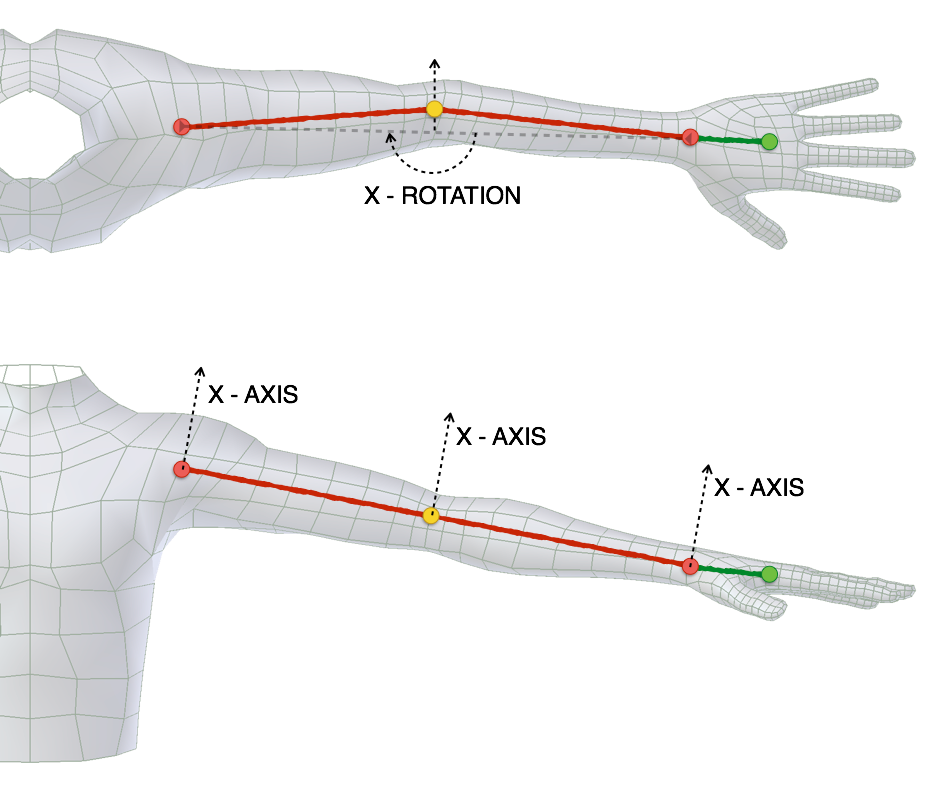
Polohovanie kostí ruky.
V prípade nohy môžete postupovať podobne. Začnite vyrovnaním kostí nohy a vytvorte rovnú líniu od bokov po členok, potom podľa toho umiestnite chodidlo a špičku. Nezabudnite pridať mierne ohnutie kolena. To môžete ľahko urobiť tak, že prejdete do bočného pohľadu, vstúpite do režimu editácie armatúry a posuniete spojnicu kostí medzi stehnom a lýtkom mierne smerom k svetovej osi Y.
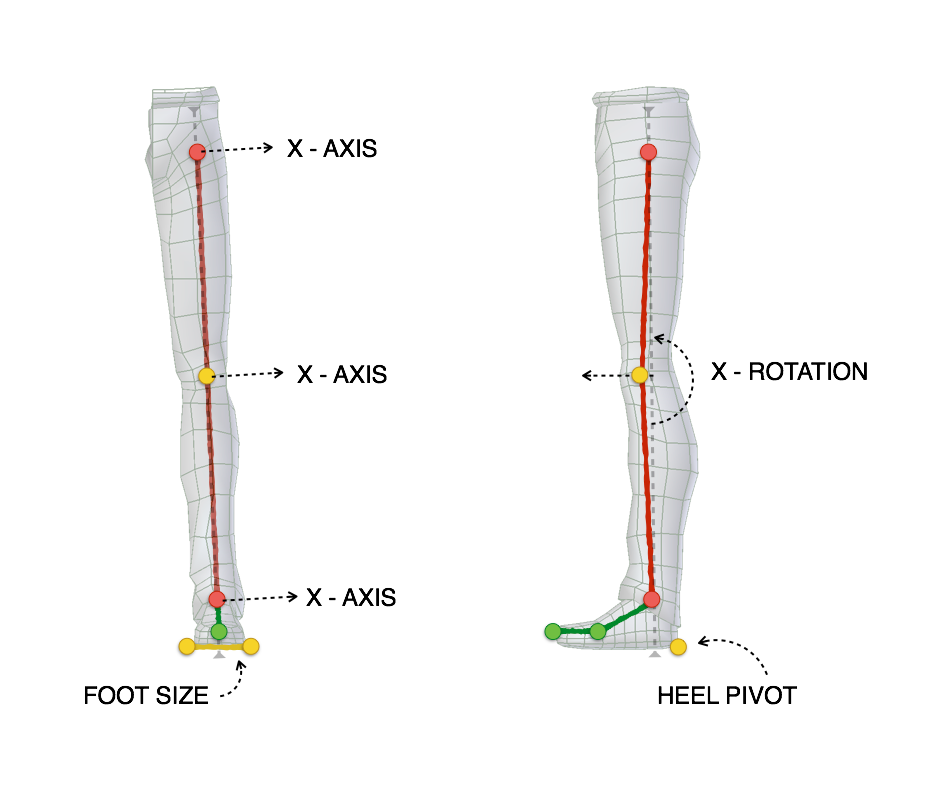
Polohovanie kostí nôh.
Nakoniec zarovnajte pätovú kosť tak, že pri pohľade spredu umiestnite hlavu a chvost tak, aby vyplnili veľkosť chodidla zo strany na stranu. Potom v bočnom pohľade zarovnajte kosť v mieste, kde sa päta práve dotýka podlahy.
Poznámka
Od verzie 0.5 a vyššej už nie je potrebné ručné zarovnávanie valčekov kostí. Funkcia generovania sa o to postará za vás vyhodnotením z osi ohybu; stačí vložiť mierny ohyb do končatiny a je to! Ak potrebujete väčšiu kontrolu nad orientáciou, postupujte podľa pokynov opísaných v časti Pokročilé použitie.
Kosti prstov
Začnite tým, že prst po prste umiestnite všetky kĺby na miesto.
Tip
Umiestnenie prstov
Jednoduchou a efektívnou metódou na vykonanie tejto operácie je vybrať na povrchovej sieti príslušnú slučku hrán v režime editácie a použiť príkaz Kurzor na výber. Potom môžete prichytiť kosť k príslušnej slučke použitím prichytenia Výber na kurzor.
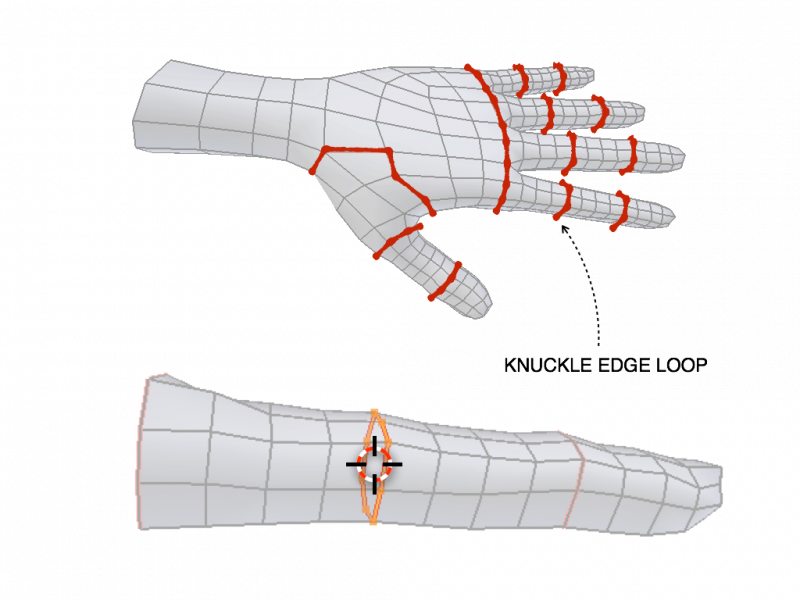
Slučka hrán kĺbu a Prichytenie kurzora.
Ukončite polohovanie tak, že sa postaráte o kývanie kostí (os X je nastavená ako os ohybu).
Tip
Kývanie kostí
Zarovnanie osí prstov sa dá ľahko zjednotiť výberom všetkých kostí prstov a prepočítaním kývania kostí .
Palec môže vyžadovať viac úprav v závislosti od topológie povrchovej siete vašej postavy, zvyčajne je dobrým východiskovým bodom.
Keď je vaše kývanie kostí konzistentné, skúste vygenerovať výbavu a meniť mierku hlavného ovládania prstov. To by malo spôsobiť rotáciu prstov. Ak sa otáčajú na nesprávnej osi, zmeňte parameter Osi ohybu v parametroch prvého prsta v časti typ Rigify.
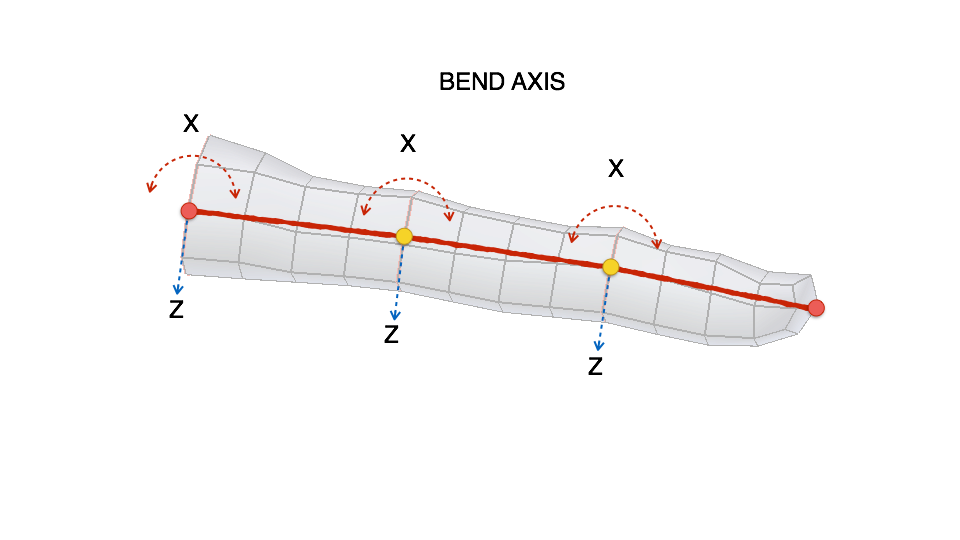
Os ohybu prstov.
Keď sú prsty na svojom mieste, pokračujte v umiestňovaní kostí dlane.
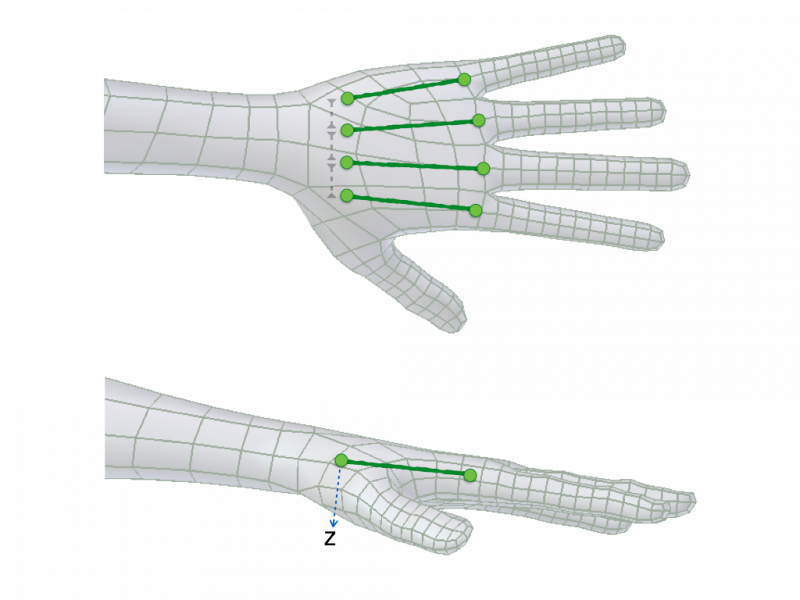
Vyrovnanie dlane.
Tip
Umiestnenie dlane
Snažte sa, aby hlavy dlaňových kostí boli od seba v malej vzdialenosti. Táto vzdialenosť je potrebná na to, aby Rigify definoval hierarchiu ovládačov dlane. Zarovnanie osí dlane sa dá ľahko vykonať výberom všetkých kostí dlane a prepočítaním výkyvu kostí .
Viď aj
Podrobnejšie informácie o kostiach a kývaní nájdete v časti Štruktúra kostí a Kývanie kostí.